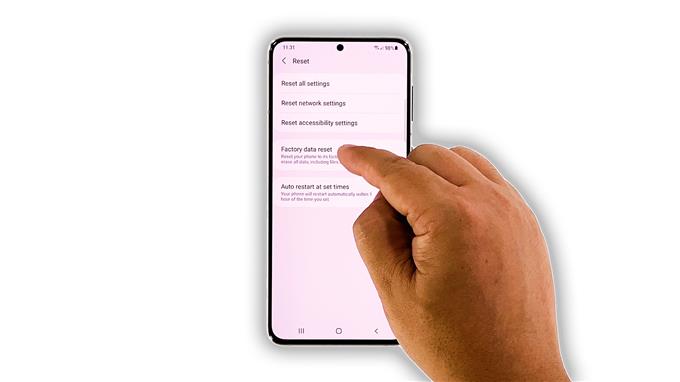이 문제 해결 가이드에서는 최근 업데이트 후 느리게 실행되는 Galaxy S21을 어떻게 처리해야하는지 보여줍니다. 명백한 이유나 원인없이 문제가 발생한 것 같았습니다. 소프트웨어 업데이트는 휴대 전화를 느리게 만드는 것이 아니라 일반적으로 문제를 해결합니다. 그러나 때때로 문제가 발생합니다. 따라서 도움이 될 수 있으므로 계속 읽으십시오.
성능 관련 문제는 장치의 전반적인 성능에 영향을 미치기 때문에 매우 성 가실 수 있습니다. 하지만 대부분의 경우 고치기가 매우 쉽습니다. 실제로 장치를 다시 원활하게 실행하려면 몇 가지 절차 만 수행하면됩니다. 이 문제가있는 경우 수행해야 할 작업은 다음과 같습니다.
첫 번째 해결 방법 : 백그라운드에서 실행중인 앱 닫기

백그라운드에서 실행중인 앱은 기기의 RAM과 CPU를 계속 사용하기 때문에 기기가 느리게 실행될 수 있습니다. 따라서 스마트 폰이 느려지기 시작하면 가장 먼저해야 할 일은 스마트 폰을 닫고 문제가 해결되는지 확인하는 것입니다. 방법은 다음과 같습니다.
- 최근 앱 키를 탭하여 백그라운드에서 아직 실행중인 앱을 봅니다.
- 모두 닫기를 눌러 한 번에 모두 종료합니다.
그런 다음 장치가 여전히 느리게 실행되는지 확인하십시오.
두 번째 해결 방법 : 휴대 전화 강제 재시작

첫 번째 솔루션이 이와 같은 문제를 해결하기에 충분할 수 있지만 강제 재시작으로 후속 조치를 취하는 것이 좋습니다. 이렇게하면 휴대 전화의 메모리가 새로 고침되고 모든 서비스가 다시로드됩니다. 이러한 문제는 시스템의 사소한 결함으로 인해 발생할 수 있으며 강제 재시작을 수행하면 문제가 해결 될 수도 있습니다. 방법은 다음과 같습니다.
- 볼륨 작게 버튼과 전원 키를 10 초 동안 길게 누릅니다.
- 그러면 전화기가 꺼졌다가 다시 켜집니다.
- 로고가 표시되면 두 키를 모두 놓고 장치가 부팅 프로세스를 계속하도록합니다.
다시 시작한 후 Galaxy S21이 여전히 느리게 실행되고 있는지 또는 문제가 이미 해결되었는지 확인하십시오.
세 번째 해결 방법 : 안전 모드에서 휴대 전화 실행

첫 번째와 두 번째 솔루션을 수행 한 후에도 Galaxy S21이 여전히 너무 느리게 실행되면 다음으로해야 할 일은 안전 모드에서 관찰하는 것입니다. 설치 한 타사 응용 프로그램 중 일부가 문제의 원인 일 수 있습니다. 안전 모드에서 장치를 실행하면 해당 앱이 일시적으로 비활성화됩니다. 따라서 전화가 해당 모드에있는 동안 문제가 해결되면 그중 하나 또는 일부가 문제를 일으키는 것입니다. 안전 모드에서 휴대 전화를 실행하는 방법은 다음과 같습니다.
- 두 손가락으로 화면 상단에서 아래로 스 와이프합니다.
- 전원 아이콘을 눌러 전원 메뉴를 표시합니다.
- 안전 모드로 전환 될 때까지 전원 끄기 옵션을 길게 누릅니다.
- 안전 모드를 눌러 장치를 다시 시작하십시오.
휴대 전화가 안전 모드에서 성공적으로 재부팅되면 문제가 해결되었는지 자세히 관찰하십시오. 그렇다면 문제를 일으키는 앱을 찾아 제거하십시오. 그렇지 않으면 다음 솔루션으로 이동하십시오.
네 번째 해결 방법 : 전화기의 모든 설정 재설정

또 다른 가능성은이 문제가 일부 부적절한 설정으로 인해 발생할 수 있다는 것입니다. 따라서 이전 솔루션이 실패한 경우 다음으로해야 할 일은 모든 설정을 재설정하는 것입니다. 이렇게하면 파일을 삭제하지 않고 모든 구성을 기본값으로 되돌립니다. Galaxy S21에서 수행하는 방법은 다음과 같습니다.
- 휴대 전화에서 설정 앱을 엽니 다.
- 아래로 스크롤하여 일반 관리를 탭합니다.
- 재설정 옵션을 보려면 재설정을 누릅니다.
- 모든 설정 재설정을 탭합니다.
- 계속하려면 설정 재설정을 누릅니다.
- 메시지가 나타나면 보안 잠금 장치를 입력하십시오.
- 재설정을 눌러 Galaxy S21의 설정을 재설정하십시오.
설정 재설정 후 휴대 전화가 이제 원활하게 작동하는지 확인하십시오.
다섯 번째 해결책 : Galaxy S21 공장 초기화

마지막 수단은 전화기를 재설정하는 것입니다. 공장 초기화는이 문제를 포함한 모든 성능 관련 문제를 해결합니다. 그러나 실제로 그렇게하기 전에 중요한 파일과 데이터가 삭제되므로 백업을 만들어야합니다. 백업 후 다음 단계에 따라 Galaxy S21을 재설정하십시오.
- 설정 앱을 엽니 다.
- 아래로 스크롤하여 일반 관리를 탭합니다.
- 모든 재설정 옵션을 보려면 재설정을 누릅니다.
- 공장 초기화를 탭합니다.
- 아래로 스크롤하여 재설정을 탭합니다.
- 메시지가 나타나면 보안 잠금 장치를 입력하십시오.
- 모두 삭제를 탭합니다.
- 비밀번호를 입력하고 완료를 눌러 재설정을 진행하십시오.
초기화가 완료되면 Galaxy S21을 새 기기로 설정하세요. 재설정 했으므로 이제 원활하게 실행됩니다.
그리고 그것은 업데이트 후 느리게 실행되는 Galaxy S21과 관련하여해야 할 일입니다. 이 문제 해결 가이드가 도움이되기를 바랍니다.
YouTube 채널을 구독하여 지원해주세요. 앞으로도 유용한 콘텐츠를 계속 게시 할 수 있도록 여러분의 지원이 필요합니다. 읽어 주셔서 감사합니다!